在CorelDRAW软件中,关于如何羽化的问题,虽然没有从直观上就可以看到的羽化命令,借助其他功能实现这些羽化效果,您要掌握羽化,本文给您提供四种方法,均可达到羽化效果。
方法一 选择位图图像,执行“位图”→“创造性”→“虚光”命令,调整虚光颜色、形状、可以得到羽化效果。

方法二 使用工具箱中的透明度工具完成,编辑透明度,选择椭圆形渐变透明度,调节节点位置,完成cdr中的羽化效果。

方法三 如果是位图图像,执行“位图”→“模糊”→“高斯式模糊”命令,可以得到羽化效果,如果是矢量图像,需要执行“位图”→“转换为位图”在执行模糊命令。

方法四 使用工具箱中的调和工具(适用于矢量图形),绘制圆形,填充黑色,去掉轮廓,然后按住Shift键,等比中心缩放,缩小到适合位置,右键复制一个小正圆。
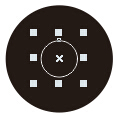
选择大圆,调节均匀透明度为100,即全透明;选择小圆则是不变,透明度为0,调整好后,选择调和工具,从小圆方向向大圆方向拖动,得到的效果就是一个黑色圆点向外扩散颜色慢慢变淡的效果。
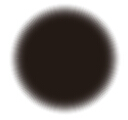
-
coreldraw中文版 v1.3 1.14 MB
下载
视频推荐
更多 手游风云榜
更多 资讯阅读
更多 -

- 使用Blender生成城市模型
- 教程 2024-12-05
-

- 全球气象数据ERA5的下载方法
- 教程 2024-12-05
-

- Xpath解析及其语法
- 教程 2024-12-04
-

- 机器学习:神经网络构建(下)
- 教程 2024-12-04
-

- 华为Mate品牌盛典:HarmonyOS NEXT加持下游戏性能得到充分释放
- 教程 2024-12-03
-

- 实现对象集合与DataTable的相互转换
- 教程 2024-12-02
-

- 硬盘的基本知识与选购指南
- 教程 2024-12-01
-

- 如何在中国移动改变低价套餐
- 教程 2024-11-30
-

- 鸿蒙NEXT元服务:论如何免费快速上架作品
- 教程 2024-11-29
-

- 丰巢快递小程序软件广告推荐关闭方法
- 教程 2024-11-27
-

- 如何在ArcMap软件中进行栅格图像重采样操作
- 教程 2024-11-26
-

- 算法与数据结构 1 - 模拟
- 教程 2024-11-26





























